În ianuarie, am acoperit o aplicație pentru Android numită TuneSync HomeStream, care le permite utilizatorilor să le transmită wireless fluxulBiblioteca muzicală iTunes de pe computerul sau Mac-ul lor pe dispozitivele lor Android. Ce se întâmplă dacă doriți să controlați de la distanță redarea muzicii pe aplicația de desktop iTunes chiar de pe dispozitivul dvs. Android? Dezvoltat de Jumitech, JumiAMP este un stilat iOS și aplicația Android care vă permite să controlați muzicaredarea pe iTunes și aplicațiile desktop WinAMP prin WiFi sau date mobile (3G, EDGE). În timp ce JumiAMP se află în iTunes App Store de ceva vreme acum, varianta sa de Android tocmai și-a făcut drum în Google Play Store.
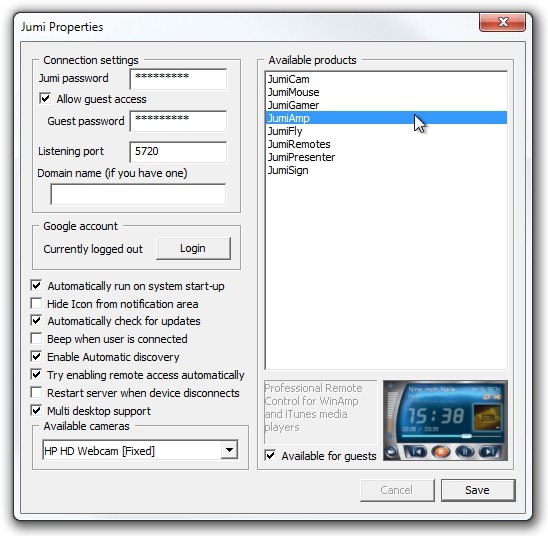
Configurarea aplicației pe desktop și mobil este la felușor pe măsură ce devine. Din perspectiva desktopului, trebuie să vă asigurați că executați cea mai recentă versiune a JumiController - o aplicație bazată pe Windows care servește ca mediu de comunicare universal între desktop și diverse aplicații bazate pe Jumitech, inclusiv JumiAMP. Link de descărcare la JumiController este oferit la sfârșit. Există diverse setări pe consola desktop pe care le puteți configura în funcție de preferințele dvs. personale, dar cea mai importantă dintre ele rămâne opțiunea de a specifica o parolă pentru aplicațiile necesare pentru a stabili o conexiune sigură între desktop și dispozitivul mobil. După ce ați făcut acest lucru, trebuie doar să selectați JumiAMP din lista de aplicații și apăsați Salvați. În continuare, veți vedea fereastra JumiController semi-transparentă pe ecranul computerului care afișează IP-urile interne / externe, portul de conexiune și starea conexiunii.
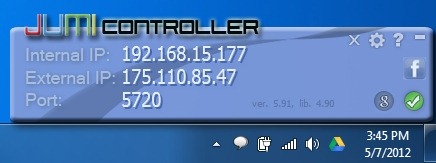
Pe dispozitivul dvs. mobil, tot ce trebuie să faceți estelansați aplicația JumiAMP, selectați computerul dvs. din lista PC-urilor conectate la rețea prin JumiController și sunteți bine să mergeți. Ar trebui aplicația mobilă eșua pentru a vă recunoaște dispozitivul, puteți manualconfigurați setările de conectare la distanță prin introducerea setărilor IP exacte afișate pe consola desktop. După configurarea unei noi conexiuni, selectați profilul respectiv din listă și atingeți Conectați. De asemenea, asigurați-vă că aveți iTunes sau WinAMP Player alergare pe computerul dvs., cu o mână de piese încărcate în playlistul lor respectiv.
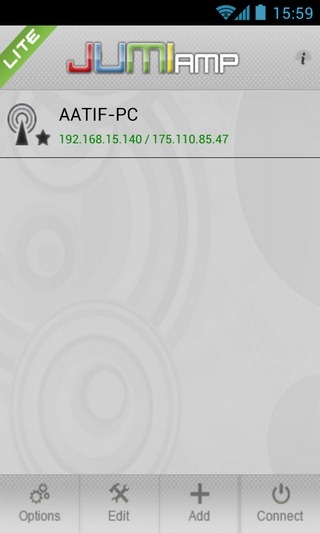
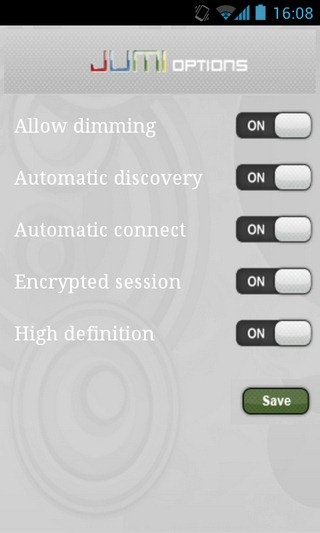
Dacă lucrurile funcționează în consecință, ecranul dvs. mobilar trebui să înfățișeze acum o interfață elegantă LCD, completată cu toate diferitele controale de redare media, titlu, artist și album de artă ale piesei redate în prezent și butoanele de redare / repetare. Acum puteți începe să controlați de la distanță oricare dintre aplicațiile desktop acceptate, așa cum am menționat mai sus. În afară de redarea / întreruperea și comutarea între piese, puteți trage și poziția piesei redate în prezent cursor, precum și reglați nivelurile de volum în consecință.
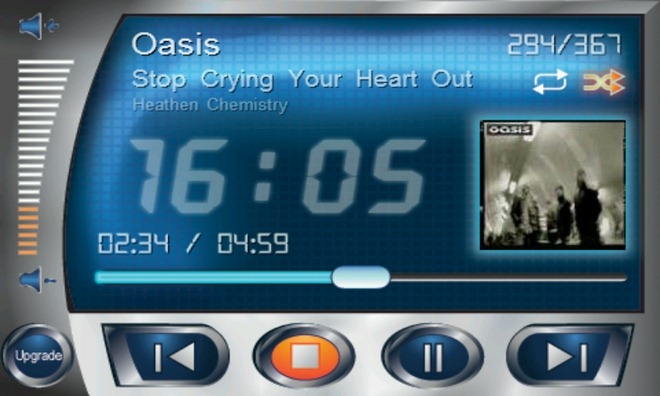
Atingerea butonului Opțiuni butonul de pe aplicația Ecranul de start vă permite să activați / dezactivați diverse opțiuni,inclusiv efectul de întunecare / încrucișare în timp ce comutați între piese, descoperirea automată și conectarea PC-urilor conectate anterior, sesiunea de conexiune criptată și definiția înaltă (pentru interfața LCD a aplicației). Aplicația a fost testată cu succes cu ambele aplicații media acceptate.
Ca a lui iOS omolog, JumiAMP pentru Android, de asemenea, intrăforma unei variante gratuite și 2,92 USD. Varianta plătită aduce opțiuni suplimentare, cum ar fi controlul mult solicitat al playlist-urilor media și libertatea de a naviga de la distanță și de a reda orice piesă de muzică stocată pe hard disk-ul computerului. JumiAMP necesită Android v2.2 sau mai mare pentru a rula.
Descărcați JumiAMP Lite (gratuit)
Descărcați JumiAMP (plătit)
Descărcați JumiController (aplicația Windows Server)













Comentarii